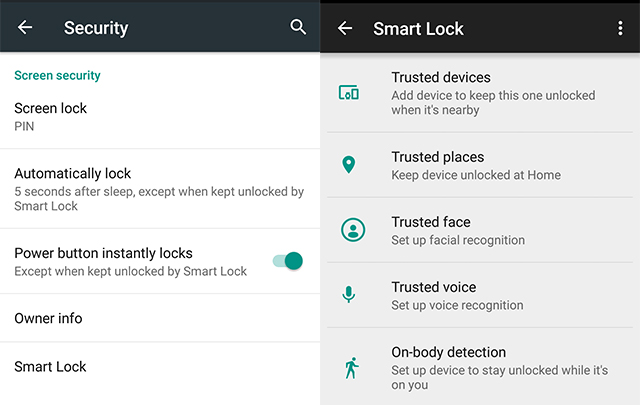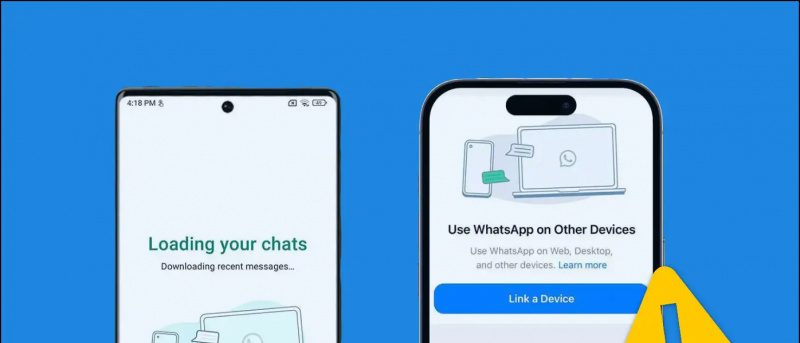Inilunsad ng Apple ang iPhone X nito at nagpakilala ng isang bagong pagpipilian sa seguridad na tinatawag na Face ID - kinikilala nito ang iyong mukha at ina-unlock ang smartphone. Na-ditched ng Apple ang Touch ID para sa Face ID sa pamamagitan ng pag-angkin na ang Face ID ay mas ligtas. Gumagamit ang iPhone X ng isang pangkat ng mga sensor upang makilala ang mukha ng gumagamit at i-unlock ang smartphone. Bilang karagdagan sa mga pagpapabuti sa seguridad, inaangkin din ng Apple na ang mekanismo ng pag-unlock ng mukha na ito ay mas kaaya-aya sa gumagamit kaysa sa Touch ID.
Ang Face Unlock ay isang 'bagong' tampok na halos lahat ng gumagawa ng Android smartphone ay tila nagdaragdag sa kanilang mga smartphone ngayon. Kahit na ang Samsung ay nagawa ito at nahahanap ng mga gumagamit ang tampok na ito na kapaki-pakinabang at ginagamit ito bilang karagdagan sa pag-unlock ng fingerprint.
paano mag-alis ng mga device sa google account
Ngunit kung nais mo pa rin ang tampok na ito sa iyong Android smartphone pagkatapos ay huwag mag-alala nakuha namin ang iyong likod. Narito ang isang sunud-sunod na gabay na nagbibigay-daan sa iyo na paganahin ang mukha upang i-unlock sa iyong Android smartphone nang hindi na-rooting ang iyong smartphone. Tingnan natin kung paano mo magagawa ito.
paano mag set ng notification sound sa android
Mga hakbang upang paganahin ang Face Unlock sa Android smartphone
- Pumunta sa Mga Setting -> Seguridad -> Smart Lock. I-type ang PIN o iguhit ang pattern upang magpatuloy sa susunod na pahina.
- Ngayon mag-tap sa pagpipiliang Pinagkakatiwalaan sa Mukha at sundin ang proseso ng pag-setup.
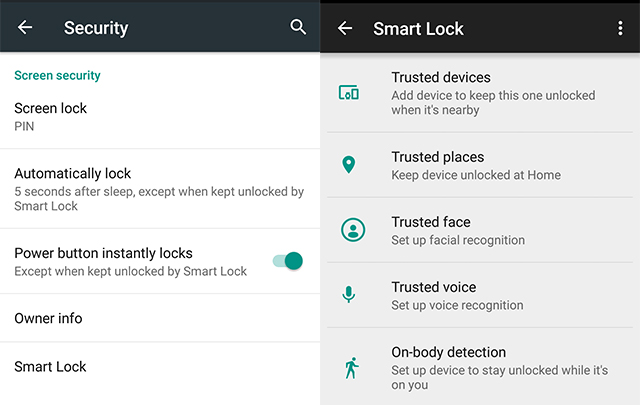
- Tiyaking habang inaayos ang iyong mukha, hakbang sa labas upang makakuha ng mas maraming ilaw upang mas makilala ng camera ang iyong mukha.
- Kapag nakumpleto ang pag-set up, maaari mong subukan ang proseso ng pag-unlock sa pamamagitan ng pag-lock ng iyong smartphone at pag-unlock ito sa pamamagitan ng pagkakahanay ng iyong mukha sa nakaharap na camera.
- Maaari kang laging bumalik sa Mga Setting at pagbutihin ang tampok na pagkilala sa mukha sa pamamagitan ng pagrehistro muli sa iyong mukha. Para dito, sundin ang proseso tulad ng nasa itaas, at piliin ang Pagbutihin ang Pagkilala sa Mukha kapag nakita mo ang pagpipilian.
Konklusyon
Ang tampok na Pag-unlock ng mukha dito ay hindi ligtas tulad ng fingerprint o pag-unlock ng PIN dahil maaari itong lokohin sa iyong larawan. Dapat mong palaging gumamit ng isang security ng fingerprint o PIN at hindi ito. Magagawa lamang ito upang magmukhang mas cool sa iyong mga kaibigan. Gayundin, ang pagpipiliang ito ay hindi napakabilis at maginhawa tulad ng sensor ng fingerprint dahil, para dito, palagi mong kailangang ihanay ang iyong mukha upang ma-unlock ang aparato.
Mga Komento sa Facebook